Často sa stáva, že pri posielaní veľkých súborov potrebujem, aby bol počítač spustený aj v noci. Ako ale dosiahnuť, aby sa po skončení úlohy vypol? Existuje viacero riešení, mne sa dlhodobo osvedčil jeden konkrétny program, ktorý predstavím v tomto článku.
D Shutdown
Je program, ktorý vie vypnúť počítač v zadanom čase, alebo pri dokončení sťahovania či komprimovania súborov. Jeho ovládanie je jednoduché a funguje na operačných systémoch Windows (testoval som od verzie 7). Program môžete stiahnuť zo stránky Dimio’s Software pod odkazom DShutdown. Program sa neinštaluje, stačí len rozbaliť zip súbor. Ak chcete mať aj Českú lokalizáciu, pod odkazom na stiahnutie programu je aj odkaz Czech republic. Aktivujte tento odkaz, čím si stiahnete súbor s Českou lokalizáciou. V zip súbore je súbor s príponou .lng. Tento skopírujte do priečinka programu.
Ako to funguje
Spustite program Dsutdown.exe. Prvá skupina prvkov má popis možnosti vypnutí a obsahuje začiarkavacie políčka. Najčastejšie chceme počítač vypnúť, prípadne prepnúť do úsporného režimu. V okne nájdeme viacero možností vrátane tvrdého vypnutia v prípade, ak sa otvorené aplikácie nechcú pri vypnutí pozatvárať. V tomto kroku teda začiarkneme, aký typ vypnutia chceme.
Vypnutie v konkrétny čas
Ak chceme počítač vypnúť povedzme o 23:00 alebo presne o 5 minút, môžeme to nastaviť v skupine timer. Túto nájdeme postupným tabovaním v okne programu.
- Ak nastavíte na Vypnout za, v nasledujúcich poliach môžete nastaviť čas, za ktorý sa vykoná zvolená akcia.
- Ak nastavíte vypnout V, môžete nastaviť konkrétny čas, napríklad 15:15.
- Časované vypnutie spustíte tlačidlom Použít časovač.
- Stav programu môžete sledovať na systémovej lište. V prípade časového vypnutia tam nájdete napríklad toto: „Shutdown at hours 23 and 0 minutes“.
- Ak si to rozmyslíte, časované vypnutie deaktivujete tlačidlom Disable timer.
Vypnutie po dokončení úlohy
Ak ste nechali napríklad komprimovať súbory a chcete počítač vypnúť po ukončení programu, tabulátorom nájdite položku Vypnout pokud zvolený program ukončí svou činnost.
- Zoznam rozbaľte skratkou alt+šípka dole. V tomto zozname zvoľte proces, ktorý budete sledovať. Musíte teda poznať nie len názov programu, ale aj procesu, ktorý program používa. Zvyčajne sa to dá odvodiť podľa názvu. Napríklad program 7zip používa proces 7zipg.exe.
- Je potrebné ešte nastaviť, v akom časovom intervale sa počítač vypne. Toto nastavíme v nasledujúcom zozname. Máme na výber možnosti after 5 sec (po 5 sekundách) až after 1 hour (po hodine).
- Od tohto momentu netreba nič viac potvrdzovať, D Shutdown bude proces sledovať automaticky. Na systémovej lište by ste mali nájsť hlásenie „monitoring xxx.exe“.
Vypnutie po dokončení sťahovania súborov
- Nájdite zoznam Vypnout podle připojení k Internetu a vyberte zdroj pripojenia. Pravdepodobne budete mať viacero sieťových adaptérov. Zvolené zariadenie by malo byť online. Ak si nie ste istý, skúste experimentovať.
- V nasledujúcom zozname nastavte download – teda sťahovanie.
- Tabulátorom sa presuňte na ďalší zoznam a nastavte under, čím povieme, že sa má akcia vykonať pod zadanou hranicou.
- Teraz nastavíme hranicu. V nasledujúcom zozname nastavte napríklad 10. Nasleduje Zoznam s jednotkou, ja zvyknem ponechávať na KB/S.
- V nasledujúcom poli môžete nastaviť čas. Zadajte napríklad 3. V poslednom zozname vyberte min. Tak nastavíte čakanie tri minúty.
- Aby ste si overili, či ste všetko nastavili správne, na systémovej lište pohľadajte ikonu ktorá by mala hovoriť niečo ako Download over 10 KB/s/3 min (Actual X KB/sec).
- Ak sa za slovom actual ukazuje 0, bude potrebné zmeniť sieťový adaptér. Za slovom Actual by ste mali vidieť aktuálnu rýchlosť sťahovania.
Podobný postup sa dá použiť aj v prípade, že súbory nesťahujete, ale posielate. Kroky sú rovnaké, len v zozname Vypnout podle připojení k Internetunastavte upload. Text na systémovej lište potom bude vyzerať takto: Upload over 10 KB/s/3 min (Actual X KB/sec)
Záver
Program D Shutdown ponúka aj pokročilé možnosti. Môžete napríklad vypínať počítače v sieti alebo vypnúť počítač, ak klesne zaťaženie procesora. Pokročilým používateľom odporúčam experimentovať, prípadne nazrieť do anglickej dokumentácie v súbore DShutdown (ENG).txt.

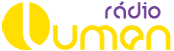 Lumen.sk
Lumen.sk